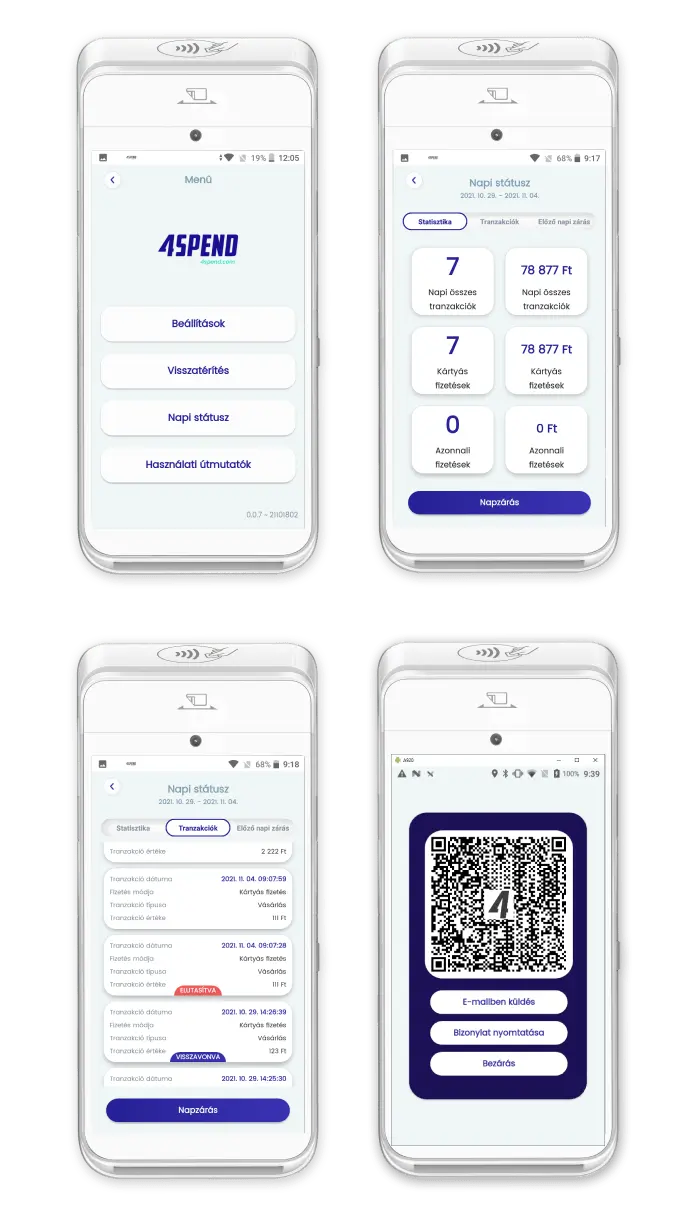Bizonylat beállítás
Tudtad, hogy a bankkártyás tranzakció bizonylatát nem kötelező nyomtatni? Termináljainkon lehetőséged van az automatikus nyomtatás kikapcsolására, így környezetbarát módon, papírmentesen tudsz elektronikus fizetést elfogadni.
A terminálok hagyományosan 2 példányban nyomtatták a fizetésekről a bizonylatot, egy vevő és egy üzlet példányban. Amennyiben beállítottad az e-mail címedet, az üzlet példánya bizonylatokat e-mailben elküldjük a nap végén, így ennek nyomtatására nincs szükség.
A Vásárló számára is lehetőséget biztosítunk, a bizonylat elektronikus formában történő átadására.
Elektronikus
A 4LITE esetében lehetőséged van környezetbarát megoldást választani a papír alapú bizonylatok nyomtatása helyett. A POS-terminál kijelzőjén megjelenik a bizonylatot tartalmazó QR-kód, ami könnyen beolvasható a Vevő mobiltelefonjának segítségével, vagy elküldhető a bizonylat e-mailben, a Vevő által megadott e-mail címre. Az üzlet példányát minden napzárás alkalmával e-mailben is elküldjük a terminálon beállított e-mail címre.
Papíralapú
A 4LITE terminál esetében alapfelszereltség a hagyományos hőpapír alapú nyomtató. A Menüben elérhető különböző beállításoknak köszönhetően könnyen szabályozható, hogy milyen helyzetben és milyen bizonylat (papíralapú vagy elektronikus) kerüljön kinyomtatásra.
Amennyiben a nyomtatás funkció engedélyezve van, de nincs bekapcsolva az automatikus nyomtatás funkció, minden tranzakciót, törlést és visszárut követően lehetőséget kínál a terminál az ügyfélnek, hogy megválassza milyen formában igényli a bizonylatot: ![]() nyomtatva ;
nyomtatva ; ![]() e-mailben vagy QR-kód beolvasásával.
e-mailben vagy QR-kód beolvasásával.
QR-kódos beolvasás:
A Vevő, a telefonján elérhető kamera applikáció segítségével vagy amennyiben a kamera applikáció nem támogatja egy QR-kód olvasó applikáció segítségével beolvassa a terminál képernyőjén megjelenő QR-kódot. A beolvasást követően a Vevő készülékén, megnyílik a böngésző, ahol megjelenik a vásárláshoz tartozó bizonylat, amit lehetősége van PDF formátumban letölteni a készülékre.
E-mailben küldés:
Érintsd meg a képernyőn megjelenő “E-mailben kérem” gombot. Megjelenik: “Bizonylat elérése e-mail cím megadással” felirat és egy kitöltő mező. A Vevőnek lehetősége nyílik a kitöltő mezőben megadni az e-mail címét. Az e-mail cím megadását követően a bizonylat küldéséhez érintsd meg a “Küldés” gombot.
Nyomtatás:
Amennyiben az üzleti példány automatikus nyomtatása nincs engedélyezve a beállítások menüben, a “Nyomtatás” gomb megnyomását követően a terminál beépített nyomtatója a Vevő részére egy példányba kinyomtatja a bizonylatot.
Vásárlói bizonylat kiadás menete, lehetőségei:
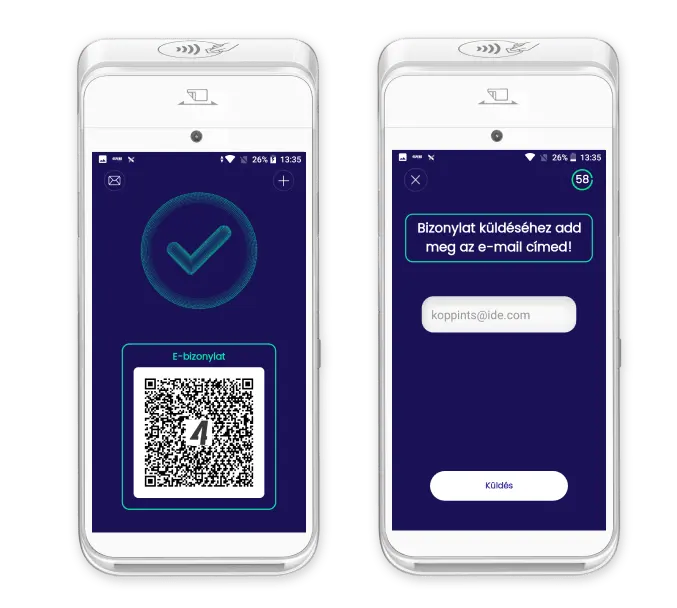
Az üzlet példánya minden napzáráskor e-mailben kiküldésre kerül a 4SPEND appban megadott e-mail címre, de lehetőség van az üzlet példányának nyomtatására is.
A terminálon lehetőséged van, hogy megtekintsd a teljes napi tranzakciós listát. A lista segítségével bármely tranzakció vevői bizonylata újranyomtatható (amennyiben engedélyezve van a nyomtatás), vagy elektronikus formában elérhető QR-kódos és e-mail formátumban is.
A bizonylat újraküldésének folyamata
- A 4SPEND applikációban válaszd a bal felső menü gombot.

- Add meg a terminálhoz tartozó 4 jegyű biztonsági kódot.
- Válaszd ki a “Napi státusz” menüpontot!
- A Napi státusz menün belül elérhető egy “Tranzakciók” menüpont, ami a felső csúszkával választható ki.
- A “Tranzakciók” menüponton belül listába rendezve láthatod az aznapi tranzakciókat dátum szerint rendezve. A bizonylat újranyomtatása vagy újraküldése, az adott tranzakcióra hosszan nyomva válik elérhetővé.
Vásárlói bizonylat újranyomtatása, újraküldése